ዝርዝር ሁኔታ:
- ደረጃ 1 የኃላፊነት ማስተባበያ
- ደረጃ 2 - መግቢያ
- ደረጃ 3 የቁሳቁሶች ዝርዝር
- ደረጃ 4: መጀመር
- ደረጃ 5 ላፕቶፕ ተነስቷል
- ደረጃ 6 የማይክሮሶፍት ኦፊስ ቃል 2007 ሶፍትዌርን መክፈት
- ደረጃ 7 ሶፍትዌር ክፍት ነው
- ደረጃ 8 - ሠንጠረዥ ማስገባት
- ደረጃ 9 ሰንጠረዥ ገብቷል
- ደረጃ 10 ዓምዶችን እና/ወይም ረድፎችን ማከል
- ደረጃ 11: የመጨረሻ ምርት

ቪዲዮ: ማይክሮሶፍት ኦፊስ ቃል 2007 ውስጥ 11 ሰንጠረዥ እንዴት መፍጠር እና ማስገባት እና በዚያ አምድ ላይ ተጨማሪ ዓምዶችን እና/ወይም ረድፎችን ማከል።

2024 ደራሲ ደራሲ: John Day | [email protected]. ለመጨረሻ ጊዜ የተሻሻለው: 2024-01-30 07:30
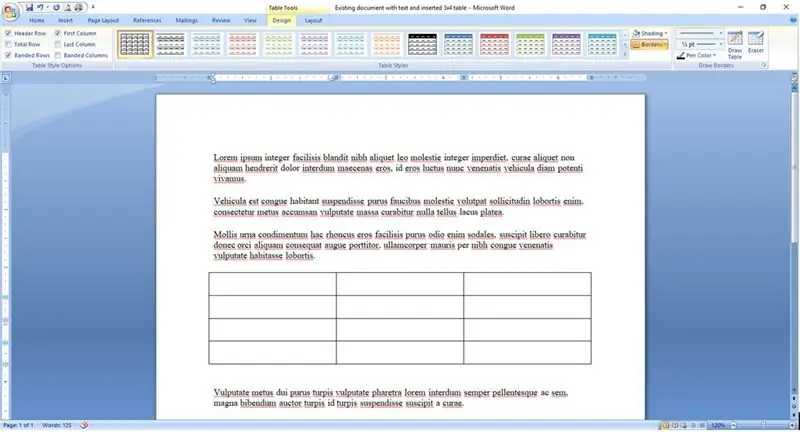
እርስዎ የሚሰሩበት እና ለራስዎ ያስቡበት ብዙ ውሂብ አግኝተው ያውቃሉ … "ይህን ሁሉ ውሂብ እንዴት የተሻለ እና በቀላሉ ለመረዳት እችላለሁ?" እንደዚያ ከሆነ በ Microsoft Office Word 2007 ውስጥ ያለው ሰንጠረዥ የእርስዎ መልስ ሊሆን ይችላል።
ደረጃ 1 የኃላፊነት ማስተባበያ
በ Microsoft Office Word 2007 ውስጥ ጠረጴዛን ለመፍጠር ፣ ለማስገባት እና ለማረም በርካታ መንገዶች አሉ። ይህ አስተማሪ እኔ እንደ ደራሲው እነዚህን ደረጃዎች ማከናወን የምመርጥበት መንገድ ነው። የዊንዶውስ 10 ኦፕሬቲንግ ሲስተምን በመጠቀም ይህ ሂደት በሂውሌት ፓካርድ (HP) ላፕቶፕ ላይ እየተጠናቀቀ ነው።
ደረጃ 2 - መግቢያ
በተሻለ ሁኔታ መረጃን (እንደ ቁጥሮች ፣ ቀናት ፣ ወዘተ) በግራፊክ ለማሳየት እና ውሂቡ በቀላሉ ሊነበብ የሚችል መሆኑን እና የሰንጠረዥ አጠቃቀምን መተንተን በጣም ጠቃሚ ሊሆን ይችላል። ሰንጠረዥ ውሂቡን በማደራጀት መረጃን በቀላሉ ሊረዳ ይችላል።
ደረጃ 3 የቁሳቁሶች ዝርዝር
- ላፕቶፕ
- ላፕቶፕ የኃይል ገመድ
- የማይክሮሶፍት ኦፊስ ቃል 2007 ሶፍትዌር
- መዳፊት (አንዱን ለመጠቀም ከመረጡ)
- ወደ ሠንጠረዥ ውስጥ የሚገባ ውሂብ
-
የኮምፒተር ክህሎቶች መሰረታዊ ዕውቀት እንደ:
- አይጤን ወይም የላፕቶ laptopን አዝራሮች በመጠቀም “ግራ ጠቅ ማድረግ” እና “በቀኝ ጠቅ ማድረግ”
- የማሸብለያ አሞሌን በመጠቀም
- አቃፊዎችን ማስፋፋት
- ሕዋሶችን/ጽሑፍን ማድመቅ
- እንደ የድፍረት እና ማዕከላዊ ጽሑፍ ያሉ መሰረታዊ የቅርፀት ችሎታዎች
- ወዘተ.
ደረጃ 4: መጀመር
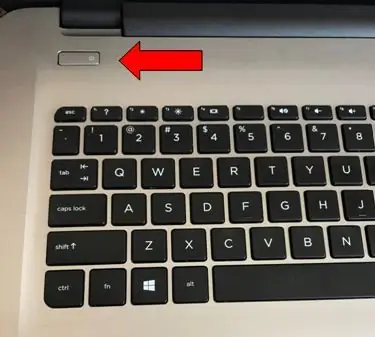
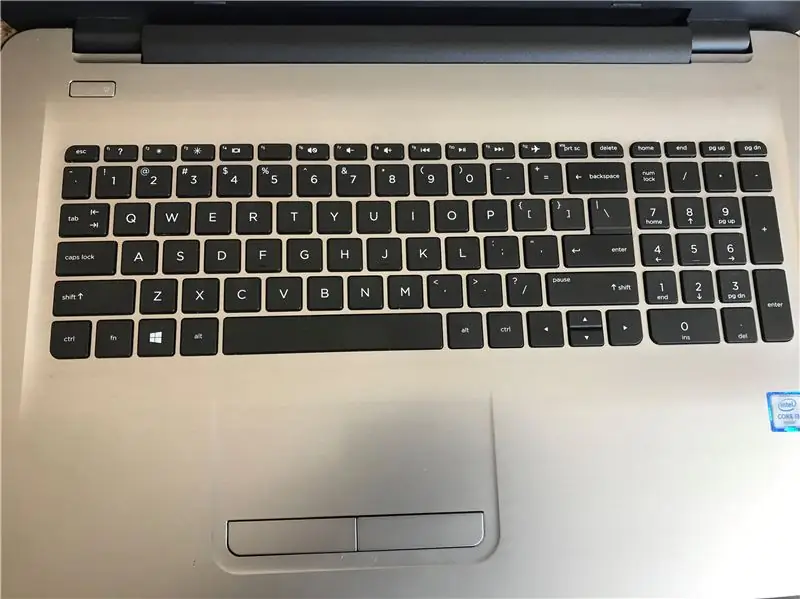
-
ላፕቶፕን ያብሩ። ለዚህ Instructable የ HP ላፕቶፕ ጥቅም ላይ ይውላል እና የኃይል ቁልፉ በላይኛው ግራ ጥግ ላይ ባለው የቁልፍ ሰሌዳ አናት ላይ ይገኛል።
ላፕቶ laptop እንዲበራ እና ማንኛውንም ዝመናዎች ፣ የደህንነት ፕሮቶኮሎች ፣ ወዘተ እንዲያልፍ ጊዜ ይፍቀዱ።
ደረጃ 5 ላፕቶፕ ተነስቷል
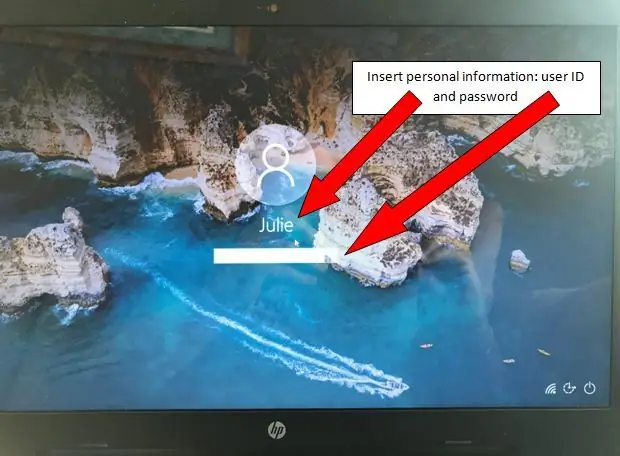
-
ላፕቶ laptop አንዴ ከተነሳ በኋላ ወደ ላፕቶ laptop ይግቡ።
- የግል ላፕቶፕዎን የሚጠቀሙ ከሆነ ከዚያ መረጃዎን ያስገቡ ፣ ለመግባት ችግር ከገጠምዎ ላፕቶፕ አምራቹን ያነጋግሩ።
- የሥራ ላፕቶፕን የሚጠቀሙ ከሆነ ወደ ላፕቶ laptop ውስጥ መግባትን በተመለከተ ሁሉንም የሚመለከታቸው አሰራሮችን እና ፖሊሲዎችን ይከተሉ። በመለያ ለመግባት ችግር ካጋጠመዎት የኩባንያዎን አይቲ (የመረጃ ቴክኖሎጂ) ክፍልን ያነጋግሩ።
ደረጃ 6 የማይክሮሶፍት ኦፊስ ቃል 2007 ሶፍትዌርን መክፈት
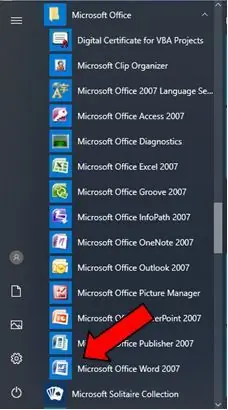


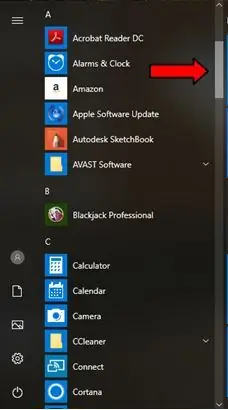
-
በአዶው ላይ ሁለቴ ጠቅ በማድረግ በላፕቶ laptop ላይ የማይክሮሶፍት ኦፊስ ቃል 2007 ሶፍትዌርን ያግኙ እና ይክፈቱ።
-
አዶው በኮምፒተር ዴስክቶፕ ላይ ከሌለ በማያ ገጹ ታችኛው ግራ ጥግ ላይ ባለው የዊንዶውስ አዶ ላይ ጠቅ ያድርጉ።
ከዚያ በቀኝ በኩል ያለውን የማሸብለያ አሞሌ በመጠቀም በፊደል ቅደም ተከተል ውስጥ ባለው ብቅ-ባይ በግራ በኩል ያለውን ዝርዝር ይጠቀሙ።
-
- የ Word ሶፍትዌሩ እንደ ትልቅ ጥቅል የማይክሮሶፍት ኦፊስ አካል ሆኖ ከተገዛ ከዚያ በዝርዝሩ ውስጥ የማይክሮሶፍት ኦፊስን መፈለግ ፣ ያንን ዝርዝር ማስፋት እና ከዚያ ሶፍትዌሩን ለመክፈት በ Microsoft Office Word 2007 ላይ ጠቅ ማድረግ ያስፈልግዎታል።
ደረጃ 7 ሶፍትዌር ክፍት ነው
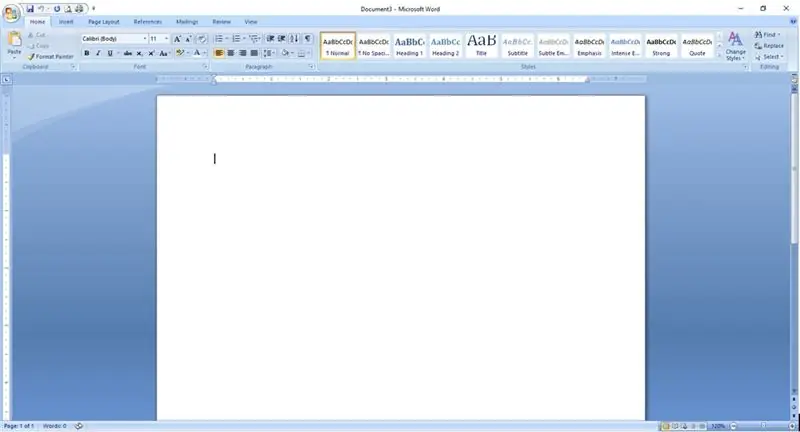
-
አንዴ የ Word ሶፍትዌሩን ከከፈቱ ፣ በገጹ የላይኛው ግራ ጥግ ላይ ጠቋሚው ወዳለው ባዶ ሰነድ በራስ -ሰር ይከፈታል። እንዲሁም ቀደም ሲል በላዩ ላይ ጽሑፍ ባለው ሠንጠረዥ ውስጥ ሠንጠረዥ ማስገባት ይችላሉ።
ጠቋሚው የሚገኝበት ቦታ ሁሉ ጠረጴዛው የሚገባበት ቦታ ነው።
ደረጃ 8 - ሠንጠረዥ ማስገባት
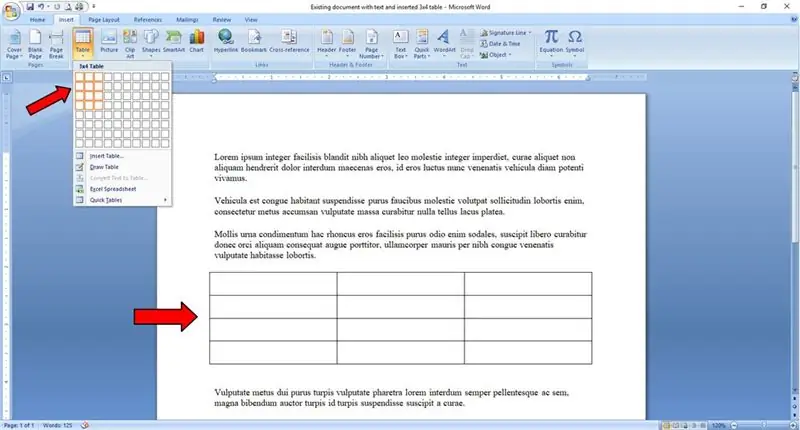
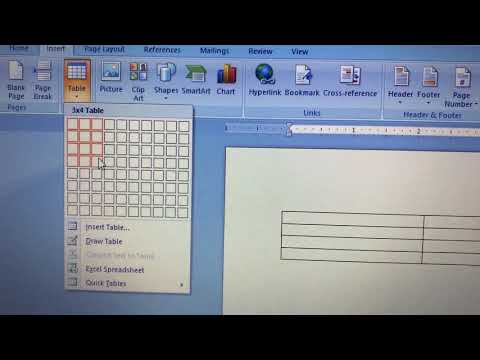
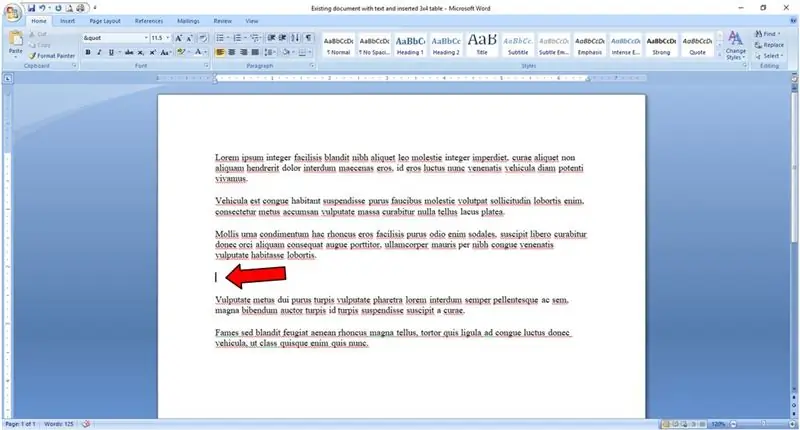
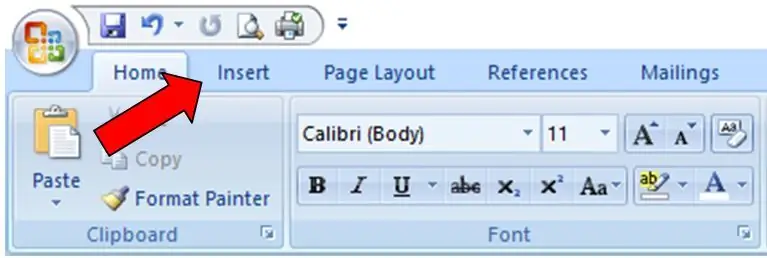
- ጠረጴዛውን ለማስገባት በሚፈልጉት ቦታ ጠቋሚውን ያግኙ።
- አስገባ ትዕዛዞችን ለማሳየት “አስገባ” ሪባን ላይ ጠቅ ያድርጉ።
- የአዝራር አማራጮችን ለማስፋት ከሠንጠረዥ አዝራሩ በታች ባለው ትንሽ ቀስት ላይ ጠቅ ያድርጉ። ሊጠቀሙባቸው የሚችሉ የተለያዩ አማራጮች አሉ።
-
በኋላ ሊያርትዑት የሚችሉትን ፈጣን ሠንጠረዥ ለማስገባት ፣ በአማራጮች አናት ላይ ባሉት ሳጥኖች ላይ ያንዣብቡ።
- በአግድም የሚያጎሏቸው ብዙ ሳጥኖች በሠንጠረዥዎ ውስጥ ዓምዶችን ይፈጥራሉ።
- በአቀባዊ የሚያደምቋቸው ብዙ ሳጥኖች በሠንጠረዥዎ ውስጥ ረድፎችን ይፈጥራሉ።
- ለምሳሌ ፣ 3 ዓምዶች እና 4 ረድፎች ያሉት ሠንጠረዥ መፍጠር ከፈለጉ 3x4 ሰንጠረዥን ያጎላሉ።
ደረጃ 9 ሰንጠረዥ ገብቷል
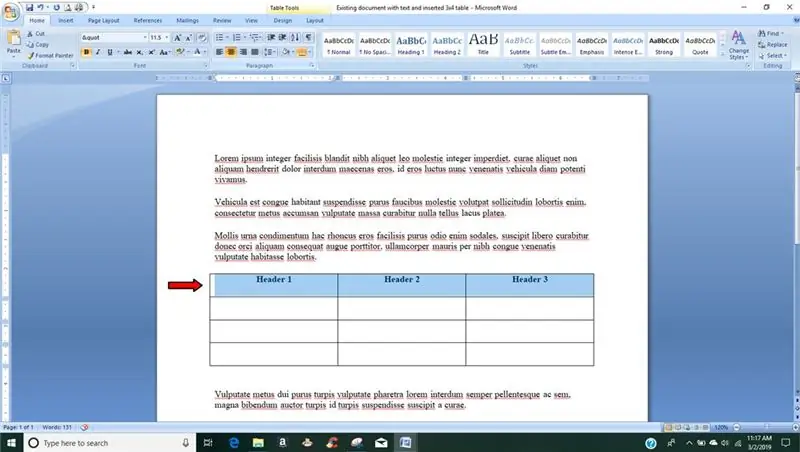
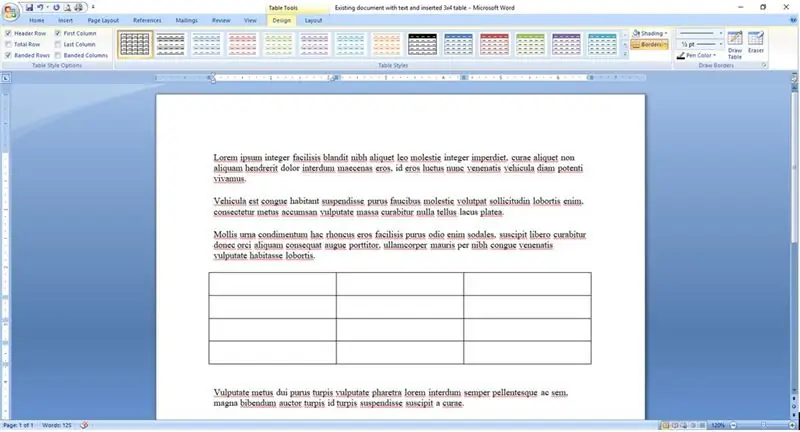
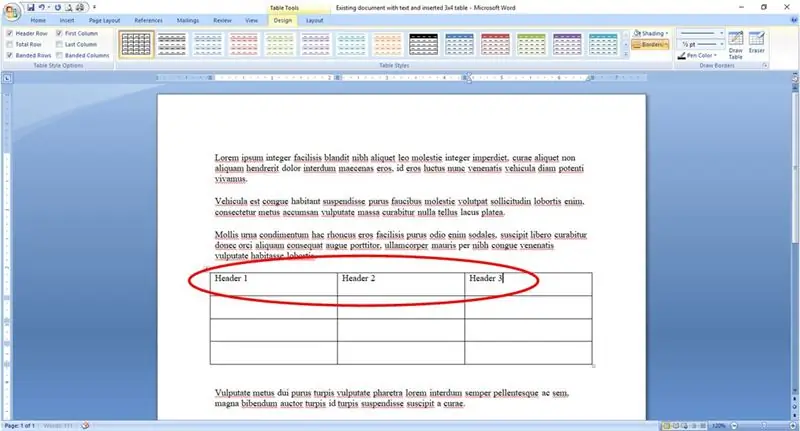
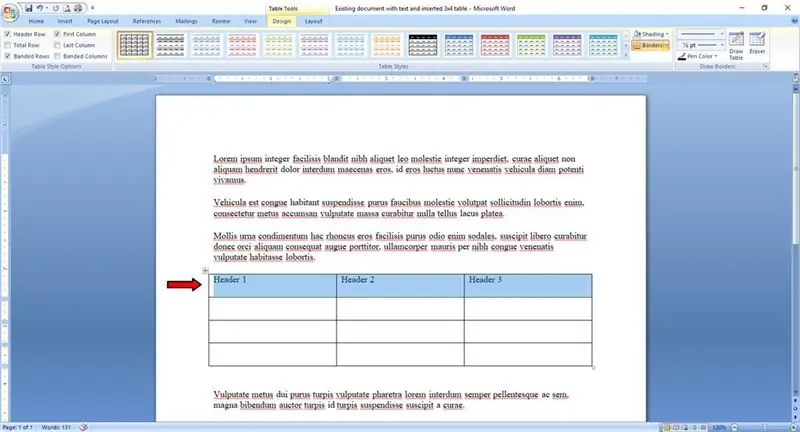
-
በዚህ ጊዜ ሶፍትዌሩ ሰንጠረ insertን ያስገባል።
- በጠረጴዛው ውስጥ ያስገቡትን ማንኛውንም ጽሑፍ ፣ ለምሳሌ ራስጌዎች ያሉ ፣ እርስዎ ደፍረው ፣ ቅርጸ -ቁምፊ ፣ ማእከል ፣ ወዘተ የመሳሰሉትን ውሂብዎን ማስገባት እና የተለመዱ የቅርፀት አሠራሮችን በመጠቀም ሊጀምሩ ይችላሉ።
- በዚህ ምሳሌ ውስጥ ራስጌዎችን በአምዶች ውስጥ ጨምሬአለሁ ፣ ጽሑፉን ማዕከል አድርጌ ደፍሬአለሁ። ይህንን ሁሉ በአንድ ጊዜ ለማድረግ ህዋሶቹን አጉልቻለሁ እና ከዚያ ቅርጸቱን አከናውን።
ደረጃ 10 ዓምዶችን እና/ወይም ረድፎችን ማከል
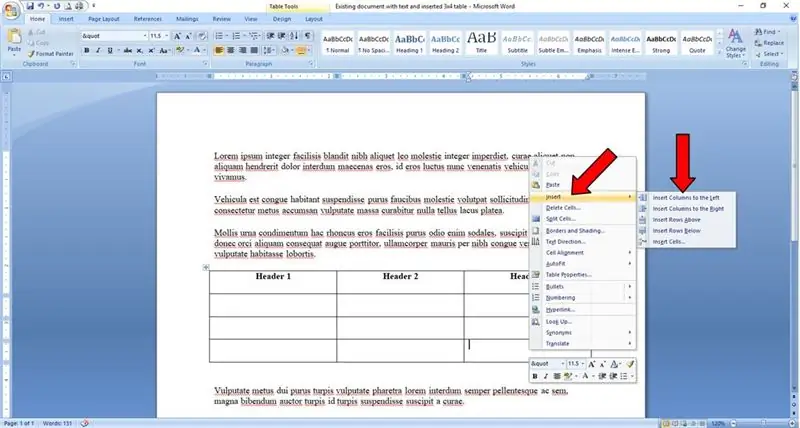

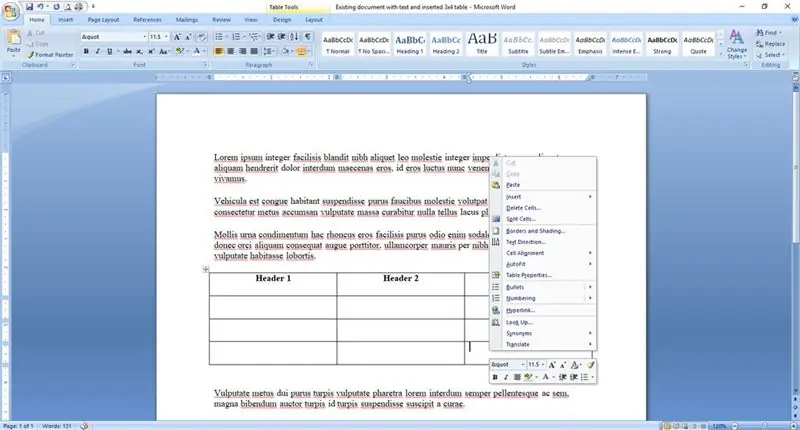
-
ጠረጴዛዎን ማስፋት እና ተጨማሪ ዓምዶችን ወይም ረድፎችን እንደሚያስፈልግዎ ከወሰኑ ፦
- ጠቋሚውን ተጨማሪ ዓምድ ወይም ረድፍ ማከል በሚፈልጉበት አጠገብ ባለው አምድ ወይም ረድፍ ውስጥ ያግኙት።
- ተቆልቋዩን ለማሳየት በቀኝ ጠቅ ያድርጉ እና በ “አስገባ” ትዕዛዙ ላይ ያንዣብቡ።
- የሚቀጥለው ተቆልቋይ ንብርብር ብቅ ይላል እና እንደ “ዓምዶችን ወደ ቀኝ አስገባ” ወይም “ከታች ረድፎችን አስገባ” ያሉ የተለያዩ ትዕዛዞችን ያሳያል። እርስዎ ከሚሰሩበት ውሂብ ጋር የሚስማማውን ማንኛውንም አማራጭ መምረጥ ይችላሉ።
ደረጃ 11: የመጨረሻ ምርት
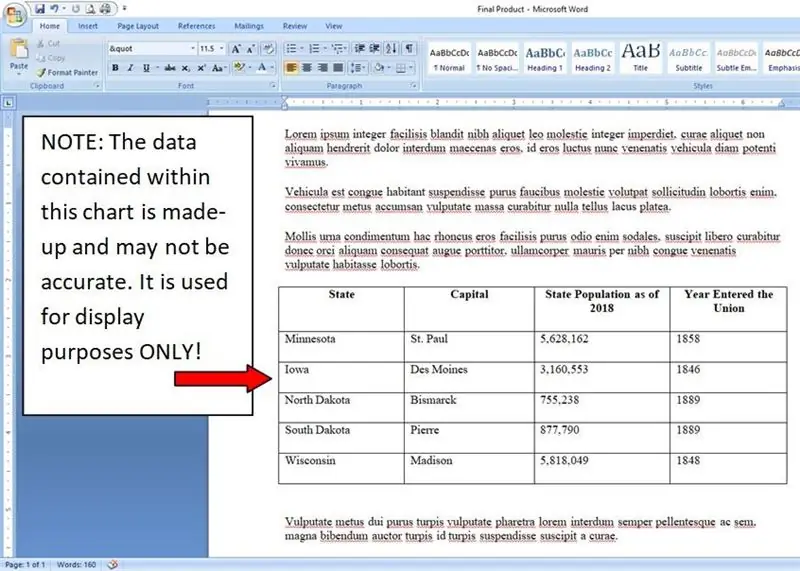
-
በዚህ ጊዜ ውሂብዎን ለማሳየት ሠንጠረዥ ፈጥረዋል/አርትዕ አድርገዋል።
ይህ ምሳሌ የስቴቱ ዋና ከተማዎችን ፣ የህዝብ ቁጥርን ከ 2018 ጀምሮ ፣ እና ግዛቱ እኔ በምኖርበት ግዛት (ኤምኤን) እና በአከባቢው 4 ግዛቶች ህብረት ውስጥ የገባበትን ዓመት ለማሳየት የተፈጠረ ጠረጴዛ ነው።
የሚመከር:
በትንሽ ሰላጣ ውስጥ ብዙ ሰላጣ ማደግ ወይም ሰላጣ በቦታ ውስጥ ማደግ ፣ (ብዙ ወይም ያነሰ)።: 10 ደረጃዎች

በትንሽ ሰላጣ ውስጥ ብዙ ሰላጣ ማደግ ወይም … በጠፈር ውስጥ ሰላጣ ማደግ ፣ (ብዙ ወይም ያነሰ)። - ይህ በመሬት አስተማሪዎች በኩል ለሚያድገው ከምድር ባሻገር ፣ የሰሪ ውድድር ሙያዊ አቀራረብ ነው። ለቦታ ሰብል ምርት ዲዛይን በማውጣት እና የመጀመሪያ አስተማሪዬን በመለጠፍ የበለጠ ደስተኛ መሆን አልቻልኩም። ለመጀመር ፣ ውድድሩ እንድናደርግ ጠይቆናል
ማይክሮሶፍት ኦፊስ 2016 ን ለ Mac በነፃ እንዴት እንደሚጭኑ -4 ደረጃዎች

ማይክሮሶፍት ኦፊስ 2016 ን ለ Mac በነጻ እንዴት እንደሚጭኑ - ማይክሮሶፍት የ Office 2016 ን ለ Mac ይፋዊ ቅድመ -እይታ ነፃ ማውረድ አውጥቷል ፣ ያለምንም የቢሮ 365 ምዝገባ ያስፈልጋል። አዲሱ ሶፍትዌር ለሬቲና ማሳያዎች ፣ ለ iCloud ማመሳሰል ድጋፍን ያጠቃልላል ፣ እና በአሁኑ ጊዜ የቢሮ ስሪቶች ይመስላል
ጨዋታን እንዴት ወደ ማይክሮሶፍት ወይም ለሶስተኛ ወገን መቅዳት እንደሚቻል ቀላሉ መንገድ።: 9 ደረጃዎች

ጨዋታን ወደ ማይክሮሶፍት ወይም ለሦስተኛ ወገን እንዴት በቀላሉ መቅዳት እንደሚቻል - የመጀመሪያ አጋዥ ሥልጠና እዚያ ብዙ የ Softmod አጋዥ ስልጠናዎች አሉ እና ሁሉም ጥሩ ናቸው ግን የማስቀመጫ ፋይሎቹን በ Xbox HDD ላይ ማድረጉ ህመም ነው ፣ እኔ በቀጥታ ሰርቻለሁ ያንን ማድረግ ቀላል የሚያደርግ ሲዲ። ይህ የተሟላ የሶፍት ሞድ ትምህርት አይደለም ፣ ይህ
በእውነተኛ ሞተር ውስጥ ባለ 2 ዲ ገጸ -ባህሪን በእውነተኛ ሞተር ውስጥ እንዴት መፍጠር እንደሚቻል 4 ለፒሲ የእይታ ስክሪፕት በመጠቀም 11 ደረጃዎች

በእውነተኛ ሞተር ውስጥ ባለ 2 ዲ ገጸ -ባህሪን በእውነተኛ ሞተር ውስጥ እንዴት መፍጠር እንደሚቻል 4 ለፒሲ የእይታ ስክሪፕት በመጠቀም - ለፒሲ ሰላም የእይታ ስክሪፕት በመጠቀም በእውነተኛ ሞተር 4 ውስጥ የቁምፊ ተቆጣጣሪ ያለው የ 2 ዲ ገጸ -ባህሪን እንዴት መፍጠር እንደሚቻል ፣ እኔ ዮርዳኖስ Steltz ነኝ። እኔ ከ 15 ዓመቴ ጀምሮ የቪዲዮ ጨዋታዎችን እያዳበርኩ ነው። ይህ ትምህርት መሠረታዊ ቁምፊን በ ውስጥ እንዴት መፍጠር እንደሚችሉ ያስተምርዎታል
በማንኛውም ካሜራ ላይ ካሜራዎን ወደ “ወታደራዊ የምሽት ዕይታ” ውስጥ ማድረጉ ፣ የሌሊትቪዥን ውጤትን ማከል ወይም የሌሊት እይታን ሁኔታ በማንኛውም ካሜራ ላይ መፍጠር !!!: 3 ደረጃዎች

ካሜራዎን ወደ “ወታደራዊ የምሽት ዕይታ” ፣ የሌሊትቪዥን ተፅእኖን ማከል ወይም የሌሊት ዕይታን ሁኔታ በማንኛውም ካሜራ ላይ መፍጠር !!!: *** ይህ በዲጂታል ቀኖች ፎቶ ውድድር ውስጥ እባክዎን ድምጽ ይስጡኝ ** *ማንኛውም እገዛ ከፈለጉ እባክዎን በኢሜል ይላኩ - [email protected] እንግሊዝኛ ፣ ፈረንሣይኛ ፣ ጃፓናዊ ፣ ስፓኒሽ እና እኔ የምችል ከሆነ ሌላ ቋንቋዎችን አውቃለሁ
